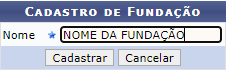Mudanças entre as edições de "Fundações: Cadastrar"
| Linha 20: | Linha 20: | ||
Nesta tela o usuário poderá cadastrar, alterar e remover as fundações. | Nesta tela o usuário poderá cadastrar, alterar e remover as fundações. | ||
<br/ > | |||
Se desejar '''cadastrar uma nova fundação''', o usuário deverá clicar em ''Cadastrar Nova Fundação'' para repetir a operação anterior'','' em seguida clique em ''Cadastrar''. Então, será exibida a mensagem de confirmação: | Se desejar '''cadastrar uma nova fundação''', o usuário deverá clicar em ''Cadastrar Nova Fundação'' para repetir a operação anterior'','' em seguida clique em ''Cadastrar''. Então, será exibida a mensagem de confirmação: | ||
'''''"Operação realizada com sucesso!'''''" | '''''"Operação realizada com sucesso!'''''" | ||
<br/ > | |||
Se desejar '''alterar a fundação''', o usuário deverá clicar no ícone [[Arquivo:SIGRH concurso alterar banca examinadora.png|ligação=https://manuaisdesistemas.ufpe.br/index.php/Arquivo:SIGRH_concurso_alterar_banca_examinadora.png]] ''(Alterar )'' realizar as alterações necessária e em seguida clicar em ''Alterar.'' Então, será exibida a mensagem de confirmação: | Se desejar '''alterar a fundação''', o usuário deverá clicar no ícone [[Arquivo:SIGRH concurso alterar banca examinadora.png|ligação=https://manuaisdesistemas.ufpe.br/index.php/Arquivo:SIGRH_concurso_alterar_banca_examinadora.png]] ''(Alterar )'' realizar as alterações necessária e em seguida clicar em ''Alterar.'' Então, será exibida a mensagem de confirmação: | ||
'''''"Operação realizada com sucesso!'''''" | '''''"Operação realizada com sucesso!'''''" | ||
<br/ > | |||
Se desejar '''remover a fundação''', o usuário deverá clicar no ícone [[Arquivo:Icone_remover.png | ligação=https://manuaisdesistemas.ufpe.br/index.php/Arquivo:Icone_remover.png]] (''Remover''). Ao clicar o sistema irá perguntar: ''Confirma a remoção desta informação?'' Se selecionar ''Ok'' será exibida a mensagem confirmando o processo: | Se desejar '''remover a fundação''', o usuário deverá clicar no ícone [[Arquivo:Icone_remover.png | ligação=https://manuaisdesistemas.ufpe.br/index.php/Arquivo:Icone_remover.png]] (''Remover''). Ao clicar o sistema irá perguntar: ''Confirma a remoção desta informação?'' Se selecionar ''Ok'' será exibida a mensagem confirmando o processo: | ||
Edição das 13h58min de 9 de dezembro de 2020
Objetivo
Esta funcionalidade tem como objetivo permitir que o usuário realize o cadastro de fundações disponíveis na Instituição. As fundações são entidades de direito privado, sem fins lucrativos, com personalidade jurídica própria.
Passo a passo
Para fazer uso dessa funcionalidade, acesse o SIGRH -> Módulos -> Dimensionamento -> Operações -> Fundações -> Cadastrar.
O sistema irá apresentar a seguinte tela:
Para realizar este cadastro o usuário deverá informar o nome da fundação no campo Nome. Em seguida o usuário deverá clicar em Cadastrar. Será exibida a mensagem de confirmação:
"Operação realizada com sucesso!"
O sistema irá apresentar a seguinte tela:
Nesta tela o usuário poderá cadastrar, alterar e remover as fundações.
Se desejar cadastrar uma nova fundação, o usuário deverá clicar em Cadastrar Nova Fundação para repetir a operação anterior, em seguida clique em Cadastrar. Então, será exibida a mensagem de confirmação:
"Operação realizada com sucesso!"
Se desejar alterar a fundação, o usuário deverá clicar no ícone ![]() (Alterar ) realizar as alterações necessária e em seguida clicar em Alterar. Então, será exibida a mensagem de confirmação:
(Alterar ) realizar as alterações necessária e em seguida clicar em Alterar. Então, será exibida a mensagem de confirmação:
"Operação realizada com sucesso!"
Se desejar remover a fundação, o usuário deverá clicar no ícone ![]() (Remover). Ao clicar o sistema irá perguntar: Confirma a remoção desta informação? Se selecionar Ok será exibida a mensagem confirmando o processo:
(Remover). Ao clicar o sistema irá perguntar: Confirma a remoção desta informação? Se selecionar Ok será exibida a mensagem confirmando o processo:
"Operação realizada com sucesso!"